Matlab7.5下载及破解序列号
Windows7系统下安装MATLAB教程(含激活码)

Windows7系统安装Matlab 7.0图文教程作者:曹顺辉软件版本:MATLAB Version 7.0.0.19920 (R14)安装文件大小:0.99G安装文件格式:光盘镜像文件iso电脑系统:Win7 (64位)1、由于安装文件格式为iso格式,所以需要用到虚拟光驱,没有安装虚拟光驱的,请先安装好虚拟光驱,否则无法打开安装文件,建议选择DAEMON Tools Lite,如下图安装好虚光驱后,用虚拟光驱打开安装文件。
然后打开“我的电脑”,如下图示:2、可以看到光盘文件已经载入虚拟光驱,双击打开,找到setup.exe文件,并双击打开:3、先点击“install”,后点击“Next”.4、“Name”和“Company”框里随便填写,第三个框需要填写注册码,直接复制粘贴:14-13299-56369-16360-32789-51027-35530-39910-50517-56079-43171-43696-14148-64597-46518-35191-10070-58980 -25665-36629-51033-46438-01127-52395-28569-20030-38795-14563-11876-23292-58825-37547-05827-26397然后点击“Next”.5、先点击“Yes”,后点击“Next”。
6、先点击“Typical”,后点击“Next”。
7、选择安装路径,默认在C盘,如果要安装在其他盘,更改前边的盘符即可(D:E:F:),后边的不要动,然后点击“Next”.8、确认安装选项,点击“Install”.9、开始进入安装界面,大约7—8分钟。
等待~~~10、大约安装到97%的时候会弹出一个对话框,选择“Yes to All”。
11、点击“Next”.12、点击“Finsh”,完成安装!13、Win7系统在这时会弹出来一个警告框,不要紧张,直接点“确认”关掉。
matlab7.0 win7 64位破解版安装过程
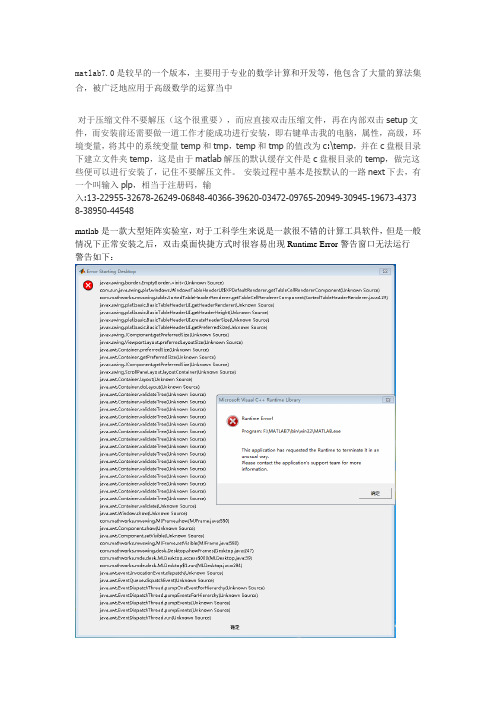
matlab7.0是较早的一个版本,主要用于专业的数学计算和开发等,他包含了大量的算法集合,被广泛地应用于高级数学的运算当中
对于压缩文件不要解压(这个很重要),而应直接双击压缩文件,再在内部双击setup文件,而安装前还需要做一道工作才能成功进行安装,即右键单击我的电脑,属性,高级,环境变量,将其中的系统变量temp和tmp,temp和tmp的值改为c:\temp,并在c盘根目录下建立文件夹temp,这是由于matlab解压的默认缓存文件是c盘根目录的temp,做完这些便可以进行安装了,记住不要解压文件。
安装过程中基本是按默认的一路next下去,有一个叫输入plp,相当于注册码,输
入:13-22955-32678-26249-06848-40366-39620-03472-09765-20949-30945-19673-4373 8-38950-44548
matlab是一款大型矩阵实验室,对于工科学生来说是一款很不错的计算工具软件,但是一般情况下正常安装之后,双击桌面快捷方式时很容易出现Runtime Error警告窗口无法运行
警告如下:
在桌面找到MATLAB快捷方式将光标移动到该快捷方式,右键查看该快捷方式的“属性”。
再点击“兼容性”,出现
将“以兼容模式运行这个程序”前面的钩打上,在下面的下拉框选择“Windows 2000”,最后点击“确定”即可。
右击MATLAB 7.0快捷方式,用图形处理器运行
更改默认图形处理器。
MATLABwin7下载安装教程
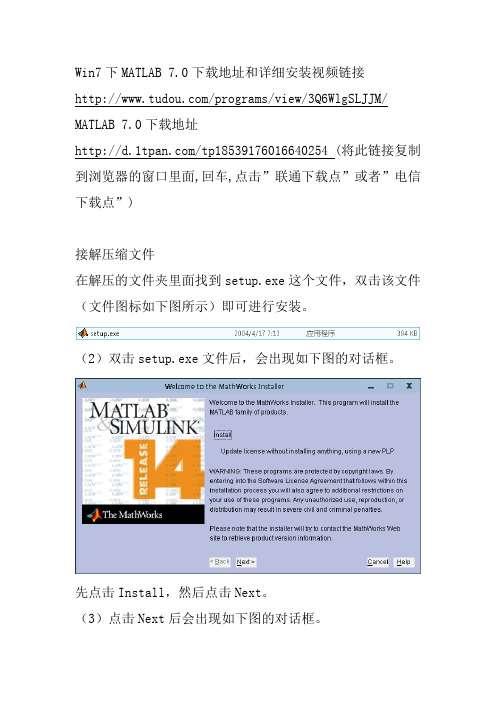
Win7下MATLAB 7.0下载地址和详细安装视频链接/programs/view/3Q6WlgSLJJM/ MATLAB 7.0下载地址/tp18539176016640254 (将此链接复制到浏览器的窗口里面,回车,点击”联通下载点”或者”电信下载点”)接解压缩文件在解压的文件夹里面找到setup.exe这个文件,双击该文件(文件图标如下图所示)即可进行安装。
(2)双击setup.exe文件后,会出现如下图的对话框。
先点击Install,然后点击Next。
(3)点击Next后会出现如下图的对话框。
在Name和Company这两行随便输入什么字都行。
第三行是需要输入注册号的。
(貌似可以不用输入直接跳过,如要提示需要输入将下面序列号复制进去即可13–22955–32678–26249–06848–40366–39620–03472–09765–20949–30945–19673–43738–38950–44548)然后点击Next进行下一步。
(4)先点击Yes,然后点击Next。
(5)先点击Typical,然后点击Next。
(6)系统默认是安装在C盘下的MATLAB文件夹下面。
点击Next。
(7)点击Yes,然后点击Next。
(8)点击Install。
(9)下图为安装过程,大概在十分钟左右。
若安装到97%时候出现如下对话框请点击Yes to All。
若不出现该对话框的就直接进行下一步操作。
(10)点击Next。
(11)点击Finish。
(12)在Windows 7下安装会出现下面提示的错误。
先直接关掉这两个对话框。
(Windows XP不会出现这个错误)将光标移动到该快捷方式,右键查看该快捷方式的“属性”。
再点击“兼容性”,出现将“以兼容模式运行这个程序”前面的钩打上,在下面的下拉框选择“Windows 2000”,最后点击“确定”即可。
再双击桌面的快捷方式即可运行MATLAB。
如果是你的电脑是AMD的处理器就会出现一个问题:打开MATLAB的时候会马上自动退出.不过不要担心,解决方法是: 在你安装MATLAB的路径下C:\MATLAB7\bin\win32有一个叫做atlas_Athlon.dll的文件. (这个最前面的C可以能是D,E,F等,取决于你的MATLAB 安装在哪个盘下面,一般就是默认的C盘下面)然后在"我的电脑"上右击点"属性",再在"高级"中点"环境变量",在"系统变量"中点击"新建" 输入以下信息:变量名:BLAS_VERSION变量址:C:\MATLAB7\bin\win32\atlas_Athlon.dll (这个最前面的C可以能是D,E,F等)还有不明白的发邮件到coolingreen@这个邮箱里面.安装完成后,1.用记事本编辑d:\matlab\toolbox\ccslink\ccslink中的info.xml,里面有一行Link for Code Composer Studio?/name>,把/name>改为</name>2.设置一下BLAS(Basic Linear Algebra Subroutines,环境变量.首先请确认你的MATLAB的文件夹中有如下文件:atlas_Athlon.dll(AMD系列的请用这个),atlas_P4.dll(P4的用这个),atlas_PIII.dll(P3的用这个),atlas_PII.dll(P2的用这个),atlas_PPro.dll(P4以上,基本上现在的处理器都是这个级别以上了)请按如下步骤进行:右击计算机,选择属性-->高级系统设置-->(右下角的)环境变量-->新建-->变量名为BLAS_VERSION,值为上面四个dll文件之一的绝对路径(比如:E:\Matlab7\bin\win32\atlas_Athlon.dll.注意把E盘改为你matlab的安装路径.)。
如何正确安装Matlab7.0

如何正确安装Matlab7.01. 注册码:Matlab7 (R14) 注册码1:14-13299-56369-16360-32789-51027-35530-39910-50517-56079-43171-43696-141 48-64597-46518-35191-10070-58980-25665-36629-51033-46438-01127-52395-285 69-20030-38795-14563-11876-23292-58825-37547-05827-26397Matlab7 (R14) 注册码2:14-58204-39252-07634-11570-16849-09455-22809-05445-13616-29058-08276-068 85-12215-41987-21894-60423-57622-18647-58411-24238-20443-59027-07209-277 06-28292-14609-15393-48293-13036-12293-43713-57876-43362Matlab7 (R14) 注册码3:14-44889-04614-04275-46147-23559-43066-41714-23083-65272-04997-17469-279 19-17226-59862-27901-53983-56217-20094-53460-62647-58166-24499-35558-195 11-44882-53016-25658-61109-03776-34505-00776-15813-07183Matlab7 (R14) 注册码4:14-02863-32167-49274-14620-55383-23033-26960-31585-34411-64505-59377-015 35-25859-02729-42340-44002-31180-19826-51572-37426-25833-53451-02530-208 98-18863-41455-29228-13667-31335-59199-04825-64974-59539Matlab7 (R14) 注册码5:14-31062-57999-64507-28421-43456-35967-55178-20933-12777-34026-44684-071 46-17266-64175-62985-50264-38373-35045-48372-03550-51628-06609-24618-640 94-55458-49747-04848-24494-63995-46820-01807-20764-370862.安装注意:1.【谨记】安装路径不要有中文名称;2.安装出错时,可换注册码继续安装,到同一目录;3.成功安装完毕之后,如果遇到Matlab启动后,窗口在打开一到两秒后就自动关闭了,可按以下方法试试:【假设你安装的目录为c:\MATLAB7\】1.确认安装好后,在此路径下c:\MATLAB7\bin\win32有一个名为atlas_Athlon.dll的文件;2.我的电脑上右击点"属性",再在"高级"中点"环境变量",在"系统变量"中点击"新建" 输入以下信息: 变量名:BLAS_VERSION 变量址:c:\MATLAB7\bin\win32\atlas_Athlon.dll4.这样之后,启动MATLAB,不过又出现一个问题:窗口显示To get started, select MATLAB Help or Demos from the Help menu.The element type "name" must be terminated by the matching end-tag "</name>".Could not parse the file: c:\matlab7\toolbox\ccslink\ccslink\info.xml【解决方案】找到c:\matlab7\toolbox\ccslink\ccslink\info.xml这个文件,用记事本打开【注意,这是重点,或者写字板】找到有一行这样的<name>Link for Code Composer Studio?/name>,大概是在第七行吧,把这句的/name>改成</name>【加左尖括号】,保存文件,退出,即可。
matlab序列号

Runtime Error解决办法:
右击MATLAB图标——选择“属性”——选择“兼容性”——在“运行兼容模式”前面打钩,在下拉菜单选择windows vista(sp1)
如果没有这一项的话,再选择windows xp(sp3)。
再不行的话更换主题,最好换成经典样式
-52031-44719-51491-31733-52511-04580
Matlab 7 (R14) 注册码9:
14-33171-17783-64592-35456-50316-07400-44955-36962-37980-13959-26362-17710-64056
-38199-63996-17554-20508-45692-11950-26271-04118-15594-56475-57425-15435-47845-62908
14-35392-57842-08484-51918-65127-20615-58251-25863-41734-36749-62468-18588-17416-
34304-09016-01360-60742-14636-39593-62798-29971-50921-64950-39730-63578-40265-12488
-24639-23185-47049-43791-51460-27360-26190-65454-27576-01212-32058-00132-
19787-28479-08728-21126-59415-29872-44199-41000-65357
Matlab 7 (R14) 注册码6:
Matlab 7 (R14) 注册码1:14-13299-56369-16360-32789-51027-35530-39910-50517-56079-43171-43696-14148-64597-46518-35191-10070-58980-25665-36629-51033-46438-01127-52395-28569-20030-38795-14563-11876-23292-58825-37547-05827-26397
matlab安装方法

090461:880823altsFWQ6G-HR8WG-GHD9H-QFR2M198909201121Matlab 7.0 注册码1下载:14-31062-57999-64507-28421-43456-35967-55178-20933-12777-34026-44684-07146-17266-64175-62985-50264-38373-35045-48372-03550-51628-06609-246 18-64094-55458-49747-04848-24494-63995-46820-01807-20764-37086Matlab 7.0 注册码2下载:14-58204-39252-07634-11570-16849-09455-22809-05445-13616-29058-08276-06885-12215-41987-21894-60423-57622-18647-58411-24238-20443-59027-072 09-27706-28292-14609-15393-48293-13036-12293-43713-57876-43362Matlab 7.0 注册码3下载:14-44889-04614-04275-46147-23559-43066-41714-23083-65272-04997-17469-27919-17226-59862-27901-53983-56217-20094-53460-62647-58166-24499-355 58-19511-44882-53016-25658-61109-03776-34505-00776-15813-07183Matlab 7.0注册码4下载:14-02863-32167-49274-14620-55383-23033-26960-31585-34411-64505-59377-01535-25859-02729-42340-44002-31180-19826-51572-37426-25833-53451-025 30-20898-18863-41455-29228-13667-31335-59199-04825-64974-595391Matlab 7.0 注册码5下载:14-13299-56369-16360-32789-51027-35530-39910-50517-56079-43171-43696-14148-64597-46518-35191-10070-58980-25665-36629-51033-46438-01127-523 95-28569-20030-38795-14563-11876-23292-58825-37547-05827-26397Matlab 7.0 安装注意:1.安装出错时,可换注册码继续安装,到同一目录;2.【谨记】安装路径不要有中文名称;3.成功安装完毕之后,如果遇到matlab启动后,窗口在打开一到两秒后就自动关闭了,可按以下方法试试:【假设你安装的目录为c:\MATLAB7\】1.确认安装好后,在此路径下c:\MATLAB7\bin\win32有一个名为atlas_Athlon.dll的文件;2.我的电脑上右击点"属性",再在"高级"中点"环境变量",在"系统变量"中点击 "新建" 输入以下信息: 变量名:BLAS_VERSION 变量址:本文来自: 高校自动化网() 详细出处参考(转载请保留本链接):/html/matlab/6268.html安装过程中基本是按默认的一路next下去,有一个叫输入pla,相当于注册码,输入13-22955-32678-26249-06848-40366-39620-03472-09765-20949-30945-19673-43738-38950-44548完成后你会发现打开后一会就自动关闭,不要惊慌,你的机器cpu一定是amd的,在你的安装文件夹下找到atlas_Athlon.dll文件,是用来让amd芯片进行正常工作的。
MATLAB7.0下载地址及详细安装过程
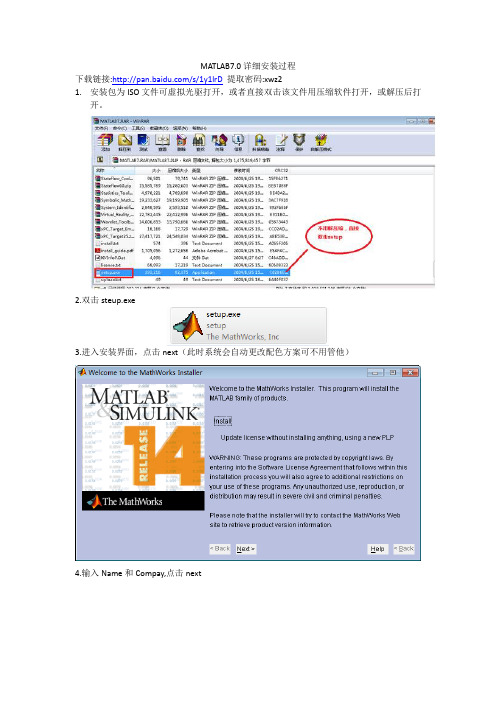
MATLAB7.0详细安装过程
下载链接:/s/1y1lrD提取密码:xwz2
1.安装包为ISO文件可虚拟光驱打开,或者直接双击该文件用压缩软件打开,或解压后打
开。
2.双击steup.exe
3.进入安装界面,点击next(此时系统会自动更改配色方案可不用管他)
4.输入Name和Compay,点击next
5.点击yes,然后点击next
6.点击next
7.在安装地址栏输入任意安装位置。
注意:只能为英文目录。
8.在弹出的对话框中点击yes to all
9.点击install,进入安装,等待安装
10.在弹出的对话框点击yes to all
11.点击next
12.点击finish
13.完成后他会自动打开,会提示如下错误,点击确定
14.找到并打开你设置的安装位置
15.打开bin——win32找到并右击MATLAB.exe,左击属性。
16.在属性对话框中点兼容性,然后按下图设置。
17.现在可以双击MATLAB.exe打开软件了。
若有如下提示,则按照提示的地址找到该文件,用记事本打开info.xml。
18.将改为保存。
重新打开软件即可。
MATLAB 7.0安装下载

Win7下MATLAB 7.0下载地址和详细安装(含下载地址)工具/原料•MATLAB 7.0下载地址/share/link?shareid=10874&uk=3928989303ed2k链接下载地址,打开迅雷或者旋风后,复制下面的连接.ed2k://|file|%5Bmatlab7.0%5D.matlab7.ISO|1065029632|57d004256fdce4b6844e da36b1f1146f|h=sem6g6kqzjctv4wysgotak7p2s35d7bx|/方法/步骤安装前务必将360等软件退出,否则会被截拦!1.(1)直接解压缩文件(注意:最好是在D盘根目录下面解压)在解压的文件夹里面找到setup.exe这个文件,双击该文件(文件图标如下图所示)即可进行安装。
2.(2)双击setup.exe文件后,会出现如下图的对话框。
先点击Install,然后点击Next。
3.(3)点击Next后会出现如下图的对话框。
在Name和Company这两行随便输入什么字都行。
第三行是需要输入注册号的。
(貌似可以不用输入直接跳过,如要提示需要输入将下面序列号复制进去即可13–2295 5–32678–26249–06848–40366–39620–03472–09765–20949–30945–19673–43738–38950–44548)然后点击Next进行下一步。
4.(4)先点击Yes,然后点击Next。
5.(5)先点击Typical,然后点击Next。
6.(6)系统默认是安装在C盘下的MATLAB文件夹下面。
点击Next。
注意在更换文件夹时一定确保所有文件夹都是英文名字,中文名是不能安装的。
例如D:/工具/matlab,这样的存储路径是不被允许的。
可直接改为D:/matlab(建议不要安装在C盘,否则会影响电脑的运行速度)7.(7)点击Yes,然后点击Next。
8.(8)点击Install。
http(matlab7.0下载地址和PLP)
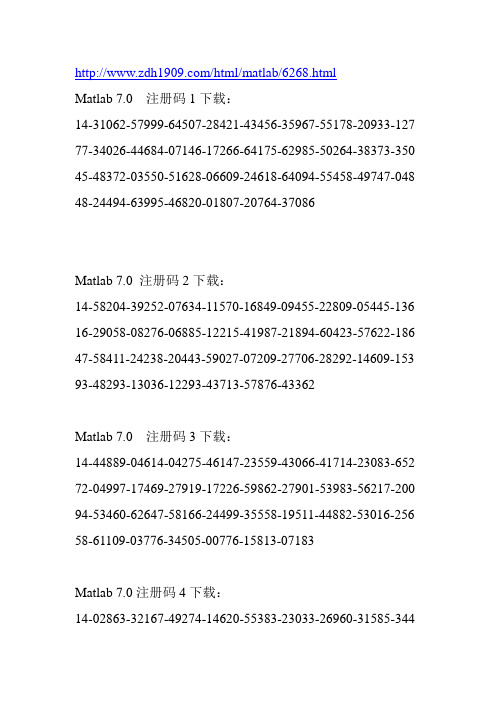
/html/matlab/6268.htmlMatlab 7.0 注册码1下载:14-31062-57999-64507-28421-43456-35967-55178-20933-127 77-34026-44684-07146-17266-64175-62985-50264-38373-350 45-48372-03550-51628-06609-24618-64094-55458-49747-048 48-24494-63995-46820-01807-20764-37086Matlab 7.0 注册码2下载:14-58204-39252-07634-11570-16849-09455-22809-05445-136 16-29058-08276-06885-12215-41987-21894-60423-57622-186 47-58411-24238-20443-59027-07209-27706-28292-14609-153 93-48293-13036-12293-43713-57876-43362Matlab 7.0 注册码3下载:14-44889-04614-04275-46147-23559-43066-41714-23083-652 72-04997-17469-27919-17226-59862-27901-53983-56217-200 94-53460-62647-58166-24499-35558-19511-44882-53016-256 58-61109-03776-34505-00776-15813-07183Matlab 7.0注册码4下载:14-02863-32167-49274-14620-55383-23033-26960-31585-34411-64505-59377-01535-25859-02729-42340-44002-31180-1982 6-51572-37426-25833-53451-02530-20898-18863-41455-2922 8-13667-31335-59199-04825-64974-59539本文来自: 高校自动化网() 详细出处参考(转载请保留本链接):/html/matlab/6268.htmlMatlab 7.0 注册码5下载:14-13299-56369-16360-32789-51027-35530-39910-50517-560 79-43171-43696-14148-64597-46518-35191-10070-58980-256 65-36629-51033-46438-01127-52395-28569-20030-38795-145 63-11876-23292-58825-37547-05827-26397Matlab 7.0 安装注意:1.安装出错时,可换注册码继续安装,到同一目录;2.【谨记】安装路径不要有中文名称;3.成功安装完毕之后,如果遇到matlab启动后,窗口在打开一到两秒后就自动关闭了,可按以下方法试试:【假设你安装的目录为c:\MATLAB7\】1.确认安装好后,在此路径下c:\MATLAB7\bin\win32有一个名为atlas_Athlon.dll的文件;2.我的电脑上右击点"属性",再在"高级"中点"环境变量",在"系统变量"中点击"新建" 输入以下信息: 变量名:BLAS_VERSION 变量址:c:\MATLAB7\bin\win32\atlas_Athlon.dll4.这样之后,启动MATLAB,不过又出现一个问题:窗口显示To get started, select MATLAB Help or Demos from the Help menu.The element type "name" must be terminated by the matching end-tag "</name>".Could not parse the file: c:\matlab7\toolbox\ccslink\ccslink\info.xml【解决方案】找到c:\matlab7\toolbox\ccslink\ccslink\info.xml这个文件,用记事本打开【注意,这是重点,或者写字板】找到有一行这样的<name>Link for Code Composer Studio?/name>,大概是在第七行吧,把这句的/name>改成</name>【加左尖括号】,保存文件,退出,即可。
matlab+7.0安装步骤用word打开(支持win7)

本软件由吾林正品为您提供下载!店铺网址:/客服旺旺:吾林疯语客服QQ:827535277首先我们需要下载一下软件:必须要装迅雷才行哦点击链接即可下载iso文件加载软件也就是虚拟光驱/soft/2345.htmlmatlab.7.0.完整版.iso.ISO1015.7MBmatlab.R14(7.0)7.0.1汉化包.RAR382.6KB1.安装虚拟精灵光驱软件2.要配置环境变量,如下:右键我的电脑(计算机)——属性——高级系统设置——在高级选项卡中,点环境变量——在系统变量中,把TEMP、TMP的路径改为C:\temp如图13. 在C盘下新建一个临时文件夹(安装时用)图24.双击matlab.7.0.完整版.iso.ISO这个镜像.,点击setup.exe开始安装,点接受,下一步等五、如图4所示在红线内属于序列号。
以下序列号:Matlab 7 (R14) 注册码:14-13299-56369-16360-32789-51027-35530-39910-50517-56079-43171-43696-14148-6 4597-46518-35191-10070-58980-25665-36629-51033-46438-01127-52395-28569-20030-38795-14563-11876-23292-58825-37547-05827-26397软件,兼容性很差安装后截图如下:故障处理故障一:Runtime Error解决办法:右击MATLAB图标——选择“属性”——选择“兼容性”——在“运行兼容模式”前面打钩,在下拉菜单选择windows vista(sp1)如果没有这一项的话,再选择windows xp(sp3)。
再不行的话更换主题,最好换成经典样式再次运行,一切就OK了。
故障二:打开随即自动关闭解决方法:这是CPU和默认设置不一样造成的。
假设你的CPU不是P4,而是AMD的ATHLON那么修改的方法就是:这个问题是和CPU有关系,MATLAB要用到CPU的数学计算模块,而MATLAB默认的是INTEL的CPU,所以速龙或者是闪龙的CPU一般都会遇到安装好后打开自动关闭的问题. 解决办法:先确认安装好后(假如安装在D盘) 在此路径下D:\MATLAB7\bin\win32有一个叫做atlas_Athlon.dll的文件.然后在我的电脑上右击点"属性",再在"高级"中点"环境变量",在"系统变量"中点击"新建"输入以下信息: 变量名:BLAS_VERSION变量址:D:\MATLAB7\bin\win32\atlas_Athlon.dll故障三:打开matlab就出现如下的提示The element type "name" must be terminated by the matching end-tag "</name>". Could not parse the file: X:\matlab7\toolbox\ccslink\ccslink\info.xml.第二个问题解决后,可能出现这个故障.解决方法是:找到X:\matlab7\toolbox\ccslink\ccslink\info.xml 这个文件,一定要用记事本打开这个文件,找到有一行这样的<name>Link for Code Composer Studio?/name>,大概是在第七行吧,把这句的/name>改成</name>,再保存一下这文件。
Matlab7注册码
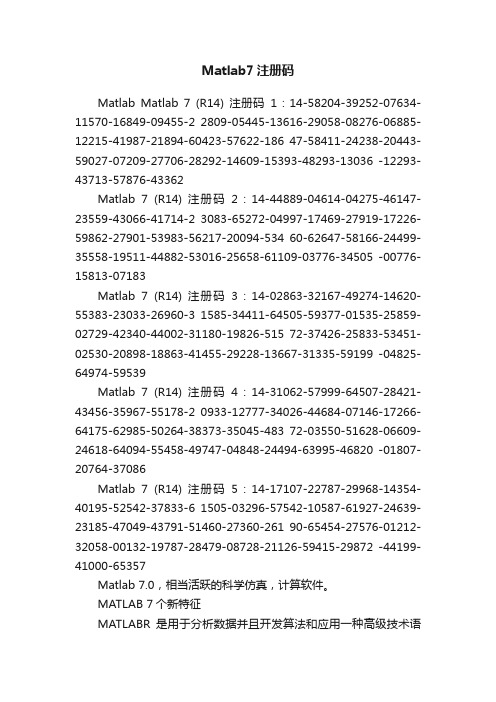
Matlab7注册码Matlab Matlab 7 (R14) 注册码1:14-58204-39252-07634-11570-16849-09455-2 2809-05445-13616-29058-08276-06885-12215-41987-21894-60423-57622-186 47-58411-24238-20443-59027-07209-27706-28292-14609-15393-48293-13036 -12293-43713-57876-43362Matlab 7 (R14) 注册码2:14-44889-04614-04275-46147-23559-43066-41714-2 3083-65272-04997-17469-27919-17226-59862-27901-53983-56217-20094-534 60-62647-58166-24499-35558-19511-44882-53016-25658-61109-03776-34505 -00776-15813-07183Matlab 7 (R14) 注册码3:14-02863-32167-49274-14620-55383-23033-26960-3 1585-34411-64505-59377-01535-25859-02729-42340-44002-31180-19826-515 72-37426-25833-53451-02530-20898-18863-41455-29228-13667-31335-59199 -04825-64974-59539Matlab 7 (R14) 注册码4:14-31062-57999-64507-28421-43456-35967-55178-2 0933-12777-34026-44684-07146-17266-64175-62985-50264-38373-35045-483 72-03550-51628-06609-24618-64094-55458-49747-04848-24494-63995-46820 -01807-20764-37086Matlab 7 (R14) 注册码5:14-17107-22787-29968-14354-40195-52542-37833-6 1505-03296-57542-10587-61927-24639-23185-47049-43791-51460-27360-261 90-65454-27576-01212-32058-00132-19787-28479-08728-21126-59415-29872 -44199-41000-65357Matlab 7.0,相当活跃的科学仿真,计算软件。
安装matlab 7的步骤

安装windows7 系统中安装matlab 7的步骤1、下载好matlab 7的软件压缩包如下2、双击然后会出现一个如下的窗口(现在我用的是360压缩3.1正式版)3、点击“解压到”会出现一个这样的窗口4、然后选择解压到的外盘,我选择的是解压到D盘建立的新文件夹如下5、点击“立即解压”解压完成后找到你刚才在D盘建立的matlab的文件夹会出现如下文件程序!6、双击上图中的matlab7然后会弹出一个如下的窗口,如图:7、选择以360压缩为打开方式(因为我的压缩包文件就是360)会出现如下的窗口8、向下拉找到setup.exe的文件如下图9、双击setup exe开始解压安装如图10、然后会出现一个这样的窗口如图点击“是”进入下一步11、过一段时间会出现一个这样的图标12、点击“next”进入下一步会出现一个这样的窗口如下13、在“name”这一栏和“company”这一栏分别随便下点东西就行了。
点击“next”进入下一步如图14、点击“yes”然后点击“next”进入下一步如图15、继续点击“next”会出现如下的窗口点击“browse”选择你在D盘建立的文件夹“matlab2”如图:16、然后点击“next”会出现如图17、然后点击“install”出现如下的窗口如图18、然后开始安装这个过程需要几分钟一般情况下在w7系统中会出现如下窗口点击“yes to all”19、会出现如下的窗口如图20、点击“next”进入下一步出现如下窗口如图21、点击“finish”进入下一步如图22、点击“确定”把这两个窗口都关闭23、因为这个程序与w7系统不兼容,所以点击“开始”如图24、在“所有程序”中找到matlab 7这个文件夹,先用左键点击打开如图25、把鼠标放在如图蓝色图文所在的“matlab 7.0“的上面然后用右键点击一下点击“属性”会出现如下的窗口如图26、点击“兼容性”会出现如下窗口27、选中“以兼容模式运行这个程序”然后选中“windows 2000”这一项然后点击“确定”再点击桌面上的matlab图标就可以了。
matlab7.0安装提示

你会看到一个与你matlab版本一样的一个文件夹,删除它。从新运行matlab。
方案3:范围比较大,是电脑出现runtime error的困扰。
输入13-22955-32678-26249-06848-40366-39620-03472-09765-20949-30945-19673-43738-38950-44548
完成后你会发现打开后一会就自动关闭,不要惊慌,你的机器cpu一定是amd的,在你的安装文件夹下找到
atlas_Athlon.dll文件,是用来让amd芯片进行正常工作的。因为当初mathwork公司是以intel芯片为目标的。
解决办法:
先确认安装好后(假如安装在D盘) 在此路径下D:\MATLAB7\bin\win32
有一个叫做atlas_Athlon.dll的文件。
然后在我的电脑上右击点”属性”,再在”高级”中点”环境变量”,
在”系统变量”中点击”新建”
输入以下信息: 变量名:BLAS_VERSION
变量址:D\MATLAB7\bin\win32\atlas_Athlon.dll
-63578-40265-12488-31210-33908-42704
-31275-23962-29047
14-35392-57842-08484-51918-65127-20615-58251-25863-41734-36749-62468-18588-17416-34304-09016-01360-60742-14636-39593-62798-29971-50921-64950-39730-63578-40265-12488-31210-33908-42704-31275-23962-29047
matlab7安装教程之吐血整理版

解决办法:
安装好之后,将桌面的快捷方式图标的属性修改一下,兼容性由默认的win95改为win2000就行
7、启动Matlab7.0出现如下提示
The element type "name" must be terminated by the matching end-tag "</name>".
点确定就可以了。
安装时出现的问题及解决办法:
1、安装时出现红色叉杠并出现英文字母:The installer cannot read the mwinstall.dll file, This is probably due to a CD reader which can only read files with an eight.three naming convention. Please see the technical support page at
解决方法:到网上下载了Microsoft .NET Framework 3.5(x86)安装后问题就解决了
5、如何设置matlab的正确工作路径
每次在editor窗口编辑完程序后,点Debug里面的run后,都后提示说"所写文件is not found in the curren directory or on the matlab path"
解决方案 从开始菜单里点击“运行”,输入“msconfig”,这样打开系统配置实用程序。在“服务”选项里把matlab.exe和matlabserver.exe两个程序前的“√”取消掉,之后点击“应用”,再点击“确定”,计算机重新启动后就生效啦。顺便说一句,若想关闭其它应用程序,这样办法也是可以的。如果计算机启动比较慢,也可以在“系统配置实用程序”的“启动”选项里关闭不需要启动的程序。
- 1、下载文档前请自行甄别文档内容的完整性,平台不提供额外的编辑、内容补充、找答案等附加服务。
- 2、"仅部分预览"的文档,不可在线预览部分如存在完整性等问题,可反馈申请退款(可完整预览的文档不适用该条件!)。
- 3、如文档侵犯您的权益,请联系客服反馈,我们会尽快为您处理(人工客服工作时间:9:00-18:30)。
Matlab2007b(7.5)下载及安装使用说明本文由myxiaogirl贡献Matlab2007b/forum-120-1.html 一个学习matlab 的好网站下载地址: ftp:///software/Science/Mathworks.Matlab/Matlab%202007b%20Full%20Release/Matlab%202007b%20Full%20Release%20(no%20keygen).r ar/tj05/Soft/gjrj/200712/409.html Matlab2007b安装序列号安装时使用下面的序列号即可,适用范围Matlab2007b win32 and win64 18-41519-34649-39940-00621-01988-02577-01245-51575-44112-12966-446 86-37374-43430-36283-64095-18584-34803-54175-05965-54469-56859-471 70-56703-00300-00857-63903-48349-07297-57752-37962-48933-62342-435 08-41646-31266-38461-54713-50260-57403-18654-13756-59612-18880MATLAB 2007b 于2007 年秋节正式发布TMW 正式发布了MATLAB R2007b ,,新版本涵盖:Simulink 7、新产品Simulink Design Verifier、Link for Analog Devices VisualDSP 以及82 个产品模块的更新升级及Bug 修订。
从现在开始,MathWorks 公司将每年进行两次产品发布,时间分别在每年的 3 月和9 月,而且,每一次发布都会包含所有的产品模块,如产品的new feature、bug fixes 和新产品模块的推出。
在R2007b 中(MATLAB 7.4,Simulink 6.6),主要更新了多个产品模块、增加了多达350 个新特性、增加了对64 位Windows 的支持,并新推出了.net 工具箱。
R2007b, released on March 1, 2007, includes updates to MATLAB and Simulink, two new products released since R2007b, and updates and bug fixes to 82 other products.R2007b adds support for the Intel® based Mac, Windows Vista™, and 64-bit Sun Solaris™ SPARC platforms. 作为和Mathematica、Maple 并列的三大数学软件。
其强项就是其强大的矩阵计算以及仿真能力。
要知道Matlab 的由来就是Matrix + Laboratory = Matlab,所以这个软件在国内也被称作《矩阵实验室》。
每次MathWorks 发布Matlab 的同时也会发布仿真工具Simulink。
在欧美很多大公司在将产品投入实际使用之前都会进行仿真试验,他们所主要使用的仿真软件就是Simulink。
Matlab 提供了自己的编译器:全面兼容C++以及Fortran 两大语言。
所以Matlab 是工程师,科研工作者手上最好的语言,最好的工具和环境。
Matlab 已经成为广大科研人员的最值得信赖的助手和朋友!Matlab R2007b-完整版,这次的升级做了重大的增强.也升级了以下各版本,提供了MATLAB,SIMULINK 的升级以及其他最新的模块的升级。
这个Matlab 2007 版本不仅仅提高了产品质量,同时也提供了新的用于数据分析、大规模建模、固定点开发、编码等新特征:其中MATLAB Builder for .net 扩展了MATLAB Compiler 的功能,主要有:可以打包MATLAB 函数,使网络程序员可以通过C#, 等语言访问这些函数;创建组件来保持MATLAB 的灵活性;创建COM 组件;将源自MATLAB 函数的错误作为一个标准的管理异常来处理。
MATLAB R2007b 新版本中,产品模块进行了一些调整,MATLAB Builder for COM 的功能集成到MATLAB Builder for .net 中去了,Finacial Time Series Toolbox 的功能集成到Financial Toolbox 中了。
MATLAB 将高性能的数值计算和可视化集成在一起,并提供了大量的内置函数,从而被广泛地应用于科学计算、控制系统、信息处理等领域的分析、仿真和设计工作,而且利用MATLAB 产品的开放式结构,可以非常容易地对MATLAB 的功能进行扩充,从而在不断深化对问题认识的同时,不断完善MATLAB 产品以提高产品自身的竞争能力。
目前MATLAB 产品族可以用来进行:-数值分析-数值和符号计算-工程与科学绘图-控制系统的设计与方针-数字图像处理-数字信号处理-通讯系统设计与仿真-财务与金融工程... MATLAB 是MATLAB 产品家族的基础,它提供了基本的数学算法,例如矩阵运算、数值分析算法,MATLAB 集成了2D 和3D 图形功能,以完成相应数值可视化的工作,并且提供了一种交互式的高级编程语言—— M 语言,利用M 语言可以通过编写脚本或者函数文件实现用户自己的算法。
MATLAB Compiler 是一种编译工具,它能够将那些利用MATLAB 提供的编程语言—— M 语言编写的函数文件编译生成为函数库、可执行文件COM 组件等等。
这样就可以扩展MATLAB 功能,使MATLAB 能够同其他高级编程语言例如C/C++ 语言进行混合应用,取长补短,以提高程序的运行效率,丰富程序开发的手段。
利用M 语言还开发了相应的MATLAB 专业工具箱函数供用户直接使用。
这些工具箱应用的算法是开放的可扩展的,用户不仅可以查看其中的算法,还可以针对一些算法进行修改,甚至允许开发自己的算法扩充工具箱的功能。
目前MATLAB 产品的工具箱有四十多个,分别涵盖了数据获取、科学计算、控制系统设计与分析、数字信号处理、数字图像处理、金融财务分析以及生物遗传工程等专业领域。
Simulink 是基于MATLAB 的框图设计环境,可以用来对各种动态系统进行建模、分析和仿真,它的建模范围广泛,可以针对任何能够用数学来描述的系统进行建模,例如航空航天动力学系统、卫星控制制导系统、通讯系统、船舶及汽车等等,其中了包括连续、离散,条件执行,事件驱动,单速率、多速率和混杂系统等等。
Simulink 提供了利用鼠标拖放的方法建立系统框图模型的图形界面,而且Simulink 还提供了丰富的功能块以及不同的专业模块集合,利用Simulink 几乎可以做到不书写一行代码完成整个动态系统的建模工作。
Stateflow 是一个交互式的设计工具,它基于有限状态机的理论,可以用来对复杂的事件驱动系统进行建模和仿真。
Stateflow 与Simulink 和MATLAB 紧密集成,可以将Stateflow 创建的复杂控制逻辑有效地结合到Simulink 的模型中。
在MATLAB 产品族中,自动化的代码生成工具主要有Real-Time Workshop (RTW )Stateflow Coder ,这两种代码生成工具可以直接将Simulink 的和模型框图和Stateflow 的状态图转换成高效优化的程序代码。
利用RTW 生成的代码简洁、可靠、易读。
目前RTW 支持生成标准的 C 语言代码,并且具备了生成其他语言代码的能力。
整个代码的生成、编译以及相应的目标下载过程都是自动完成的,用户需要做得仅仅使用鼠标点击几个按钮即可。
MathWorks 公司针对不同的实时或非实时操作系统平台,开发了相应的目标选项,配合不同的软硬件系统,可以完成快速控制原型(Rapid Control Prototype )开发、硬件在回路的实时仿真(Hardware-in-Loop )、产品代码生成等工作。
另外,MATLAB 开放性的可扩充体系允许用户开发自定义的系统目标,利用Real-Time Workshop Embedded Coder 能够直接将Simulink 的模型转变成效率优化的产品级代码。
代码不仅可以是浮点的,还可以是定点的。
MATLAB 开放的产品体系使MATLAB 成为了诸多领域的开发首选软件并且,,MATLAB 还具有500 余家第三方合作伙伴,分布在科学计算、机械动力、化工、计算机通讯、汽车、金融等领域。
接口方式包括了联合建模、数据共享、开发流程衔接等等。
matlab破解办法首先,用压缩软件解压安装包,解压到一个容易找的地方。
双击matlab.exe,就得到以下画面。
选择第二个选项:Install without using the Internet,然后单击Next>。
出现协议确认的界面,直接选择Yes,点击Next>。
接下来要输入一个Key,选择第一个,然后把你解压后的文件夹中的crack文件夹打开,打开里面的install.txt文件,复制standalone下的那一串数字,再粘贴到安装界面的框里面,再单击Next>。
选择第二个选项:Custom,单击Next>。
输入你准备安装MATLAB的地址(地址中只能是拉丁字母和数字),单击Next>,如果你输入的这个文件夹不存在,会询问是否创建,选择Yes,创建就可以了。
出现要安装的列表,一般没必要改什么,直接点Next>。
到此,就会显示你安装MATLAB的所有设置,检查没问题的话点击Install>,如果发现和你计划的不一样,想要修改的话,点击<Back退回去继续前面的过程。
接下来你就等待安装了,装过程中最好不要运行其他的大软件,只需要十多分钟,否则就很慢了。
安装完成之后,直接点Next>。
选择Activate MATLAB,点击Next>。
选择第二个选项,Activate manually without the Internet,点Next>。
出现离线激活界面,选择第一个选项,然后点击Browse…,找到你解压的文件夹中的crack文件夹,打开,选择lic_standalone.dat,再点击Select,就返回到离线激活界面,那个输入框中已经有了lic_standalone.dat的地址,点击Next>。
